如何给幻灯片加入系统自带的声音
1、按照惯例~
放题目出来咯~
在第一张幻灯片右下角的位置
插入一个名为 声音 的动作按钮
单击鼠标时
无动作
播放 风铃 的声音

2、既然说了是插入动作按钮
说明功能区为
插入-插图-形状
找到声音的动作按钮
单击
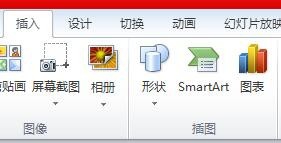
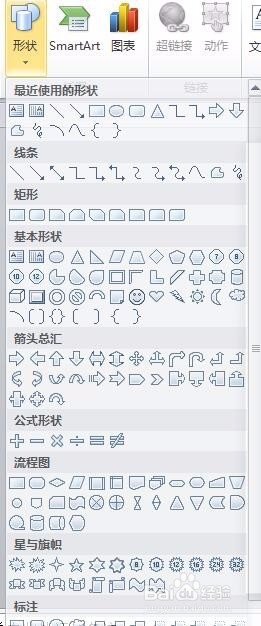

3、单击“动作按钮-声音”后
系统的鼠标会变成小十字架
需要我们自己绘出一个动作按钮
既然题目说是在幻灯片右下角的位置插入
所以我们就严格按照了
绘制过程中会有阴影伴随
绘制完后
系统会自动跳出一个选择框供我们挑选声音等选项
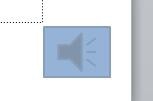
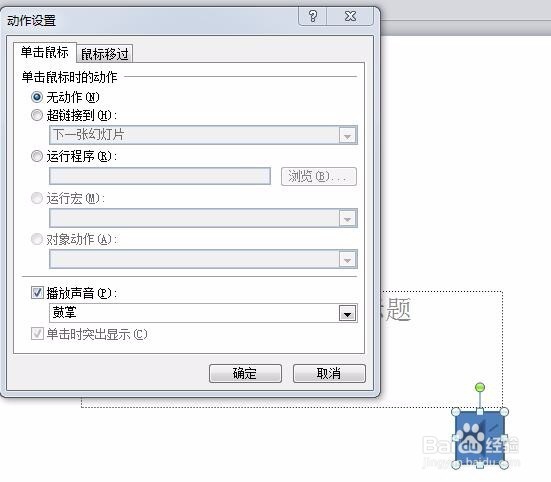
4、在播放声音这一栏
有很多系统声音可以选择
我们选择 风铃
(动作是 无动作)
(有动作也就是
按到这个按钮
幻灯片自动跳转你所设置的幻灯片中去)
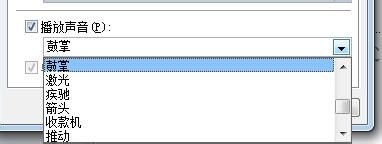
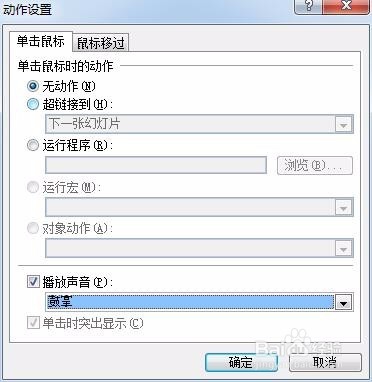
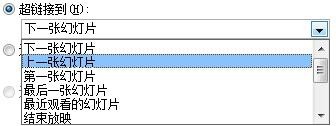
5、那么插入形状也是同理了
插入-形状
系统有很多形状可供我们选择
选择喜欢的形状后
功能区会自动变成相应的选择区
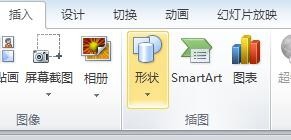
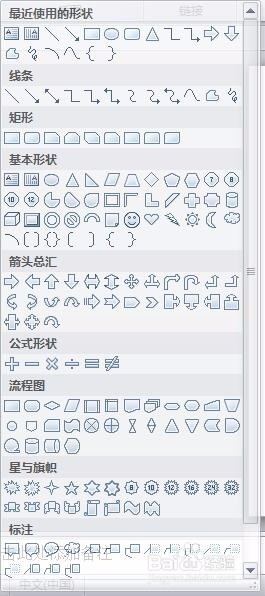

6、此外,要注意的是
位置和大小
有两个概念
插入的图片和视频和形状等
有自身的位置和大小
有在幻灯片的位置(在目标中,鼠标右键,选,大小和位置)
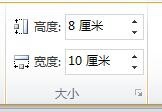
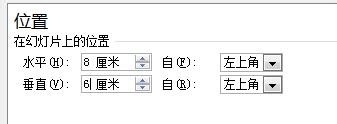
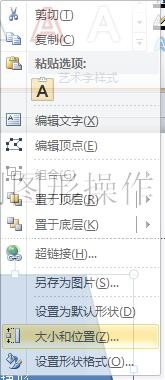
7、至于一些基础的小技能提一下哦~
一开始喜欢PPT的想加一些剪贴画,也就是图片
操作是这样子的:
插入-剪贴画
这是系统自带的
有趣哈哈哈哈
对的
选到喜欢的剪贴画后
单击就可以了
会自动出现在幻灯片上
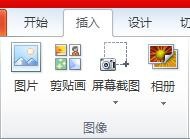

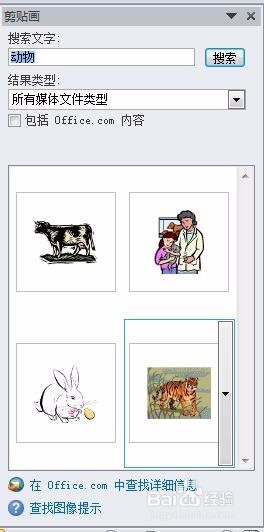
8、附带小福利哦~~
如何在PPT幻灯片中插入flash文件
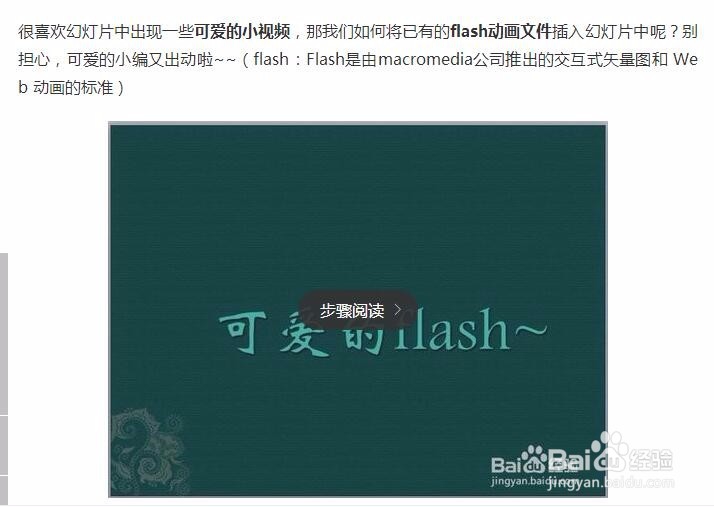
声明:本网站引用、摘录或转载内容仅供网站访问者交流或参考,不代表本站立场,如存在版权或非法内容,请联系站长删除,联系邮箱:site.kefu@qq.com。
阅读量:22
阅读量:111
阅读量:71
阅读量:151
阅读量:180